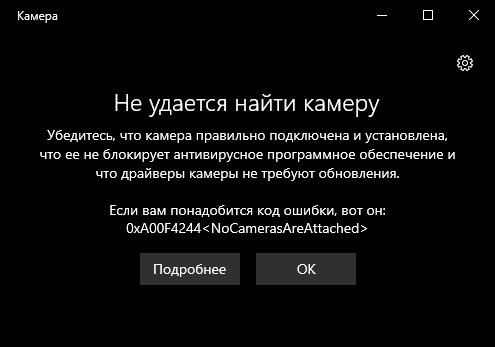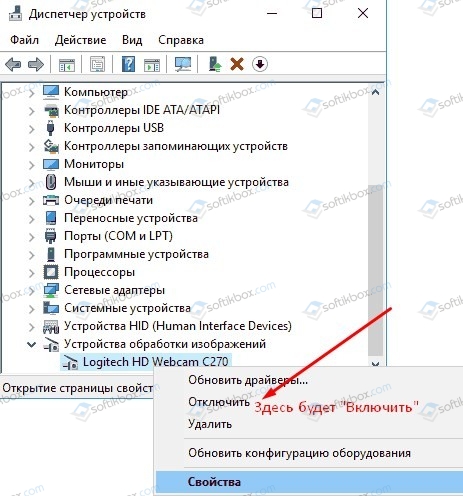код ошибки oxaoof4244 no cameras areattachecd
Мы не можем найти вашу камеру, код ошибки 0xA00F4244 (0xC00DABE0) 2021
Настя и сборник весёлых историй
Полное сообщение об ошибке читается следующим образом:
Код ошибки может быть 0xA00F4244 или 0x200F4244.
Эта ошибка появляется, когда у вас нет веб-камеры, и вы пытаетесь для открытия приложения Windows 10 Camera. Однако, если у вас установлена камера на вашем компьютере, вам может потребоваться следовать этому руководству, чтобы решить проблему.
Мы не можем найти вашу камеру
Нет такого решения с одним нажатием на эту проблему, и вам нужно будет увидеть, какое из этих решений работает для вас.
1] Проверьте свою веб-камеру, если она установлена правильно
Это, вероятно, первое, что вам нужно проверить. Убедитесь, что USB-порт вашей веб-камеры работает правильно. Попробуйте изменить порт USB вашего компьютера и посмотрите, помогает ли это.
2] Обновление драйвера веб-камеры
Если вы впервые настраиваете свою веб-камеру, вам нужно установить драйвер для правильной работы. Вы должны найти соответствующий драйвер для своей веб-камеры. Если вы уже установили свой драйвер для веб-камеры, но все еще получаете эту проблему, может быть время для обновления вашего драйвера. Вы можете использовать бесплатное программное обеспечение для обновления драйверов, или вы можете вручную обновить драйвер устройства следующим образом:
3] Удалите драйвер веб-камеры и переустановите его
4] Откат драйвера веб-камеры
Если ваша веб-камера перестала работать после установки нового обновления, вы следует удалить обновление и вернуться к старой версии. Вам нужно будет открыть Диспетчер устройств > щелкните правой кнопкой мыши на устройстве> выберите Свойства > Перейдите на вкладку Драйвер > нажмите Откат драйвера > выберите Да в следующем окне. После этого вам необходимо перезагрузить компьютер, чтобы проверить, работает он или нет.
5] Обнаружение устаревшего драйвера веб-камеры
Если ваша веб-камера разработана до Windows 7, она может не работать с Windows 10. Чтобы найти это выполните следующие шаги:
6] Проверьте свой антивирус
Иногда антивирусное программное обеспечение может блокировать вашу веб-камеру от работы с ПК. В этом случае вам может потребоваться отключить антивирус, чтобы проверить, является ли это антивирус, который вызывает проблему или нет.
Надеюсь, что-то здесь поможет вам решить проблему.
Связанное чтение : мы не можем попасть в камеру сейчас.
Wolfram Alpha nerd-хрустит вашу деятельность в Facebook, превращает вашу социальную жизнь в данные
Все эти симпатии и сообщения превратился в необработанные данные.
Назначение планировщика заданий. Код ошибки 0x80070005
Если вы получите доступ к ошибке «Ошибка доступа» с «Планировщик заданий» вместе с кодом ошибки 0x80070005 при создании задачи, этот пост поможет вам решить эту проблему.
Потерял свою цифровую камеру? украденный искатель камеры может помочь вам найти его
Потеряли свою цифровую камеру? Украденный Camera Finder может помочь вам найти его.
Как исправить ошибку 0xA0F4244 (0xC00DABE0) в приложении «Камера» на Windows 10?
При использовании приложения «Камера» некоторые пользователи могут столкнуться с проблемой в лице ошибки с кодом 0xA0F4244 (0xC00DABE0). Наиболее часто данная ошибка появляется на операционной системе Windows 10. Впрочем, стоит заметить, что появиться она может также и на Windows 8 и 8.1.
В сообщении к ошибке 0xA0F4244 (0xC00DABE0) может прилаживаться различная информация, в которой можно найти некоторые подсказки о возможной причине проблемы с приложением. За данной причиной могут стоять следующие причины:
Стоит заметить, что ошибка 0xA0F4244 (0xC00DABE0), а также другие подобные ей, случаются довольно часто при запуске приложения «Камера». Однако, к счастью, существует ряд методов, которые запросто могут устранить эту ошибку, после чего вы сможете продолжить использовать приложение «Камера» в Windows 10.
Решения для устранения ошибки 0xA0F4244 (0xC00DABE0)
Метод №1 Сброс приложения «Камера»
Давайте для начала попробуем выполнить что-нибудь простенькое. Порой, некоторые системные приложения в Windows 10 могут начать работать некорректно. Специально для этих случаев в системе присутствует функция сброса системных приложений, которую также можно применить и по отношению к приложению «Камера».
Чтобы сбросить приложение «Камера», вам нужно выполнить следующие шаги:
Сброс приложения «Камера» будет закончен тогда, когда вы увидите галочку. Закройте окно параметров, а затем снова попробуйте воспользоваться приложением «Камера». Возможно, ошибка 0xA0F4244 (0xC00DABE0) была все-таки устранена. Если нет, то давайте двигаться дальше.
Метод №2 Обновление драйвера вашей камеры
Давайте теперь допустим, что ошибка, которая возникла в системном приложении Windows 10, – это вина некорректно работающего драйвера для вашей камеры. Простое обновление драйвера может разрешить проблему. Чтобы выполнить обновление драйвера камеры, вам нужно сделать следующее:
Дальше система сделает все автоматически. Как только установите новый драйвер для своей камеры, перезагрузите компьютер, а затем снова попробуйте воспользоваться приложением «Камера» и проверьте, была ли устранена ошибка 0xA0F4244 (0xC00DABE0).
Метод №3 Создание параметра EnableFrameServerMode
Давайте посмотрим на последний метод в вашей статье – создание параметра EnableFrameServerMode в Реестре Windows. Сделайте следующее:
Сделав это, попробуйте снова войти в приложение «Камера». На этот раз, ошибка 0xA0F4244 (0xC00DABE0) определенно будет устранена.
Ошибка 0xa00f4244 в приложении «Камера» Windows 10 – как исправить?
Некоторые пользователи операционной системы Windows 10 могут столкнуться с ошибкой 0xa00f4244, которая появляется во время запуска приложения «Камера». Ошибка достаточно неприятная, в особенности для тех пользователей, которые частенько пользуются данным приложением и своей вебкамерой. Стоит отметить, что у ошибки 0xa00f4244 есть специфические причины. Давайте кратко рассмотрим их.
Причины ошибки 0xa00f4244 в приложении «Камера»
Методы решения ошибки 0xa00f4244
Метод №1 Активация веб-камеры
Все мы бываем порой рассеяны до невозможности. Например, вы могли случайно забыть активировать свою веб-камеру, прежде чем зайти в приложение «Камера». Мы не говорим вам это в укор. Просто порой такая ситуация происходит – пользователи зачастую попросту забывают включить вебку. Убедитесь, что веб-камера включена, а затем снова зайдите в приложение «Камера», чтобы убедиться, что ошибка 0xa00f4244 исчезла.
Метод №2 Проверка антивируса
Некоторыми пользователями было отмечено, что антивирусное программное обеспечение, установленное в Windows 10, может по какой-то причине блокировать приложение «Камера» либо же драйвера веб-камеры. Попробуйте отключить на время ваш антивирус, а затем снова зайдите в приложение «Камера» и проверьте, исчезнет ли ошибка 0xa00f4244. Также можете попробовать удалить антивирус из системы, так как даже в выключенном состоянии он все еще может причинять проблемы.
Метод №3 Обновление драйвера веб-камеры
Возможно, ошибка 0xa00f4244 – это всего лишь следствие устаревшего драйвера для вашей веб-камеры. Обновить этот драйвер достаточно просто с помощью Диспетчера устройств. Нажмите ПКМ на Пуск и выберите «Диспетчер устройств».
Далее найдите веб-камеру и кликните на нее дважды ЛКМ. Затем перейдите во вкладку «Драйвер» и нажмите на «Обновить драйвер». Также не забудьте выбрать автоматический поиск драйверов в Интернете, после чего подождите, пока драйвера для веб-камеры будут обновлены. Как только вы обновите драйвера, снова зайдите в приложение «Камера» и проверьте, будет ли появляться ошибка 0xa00f4244. Если дело заключалось в устаревших драйверах – проблема устранена.
Метод №4 Переход на предыдущие версии Windows
К сожалению, если вы используете достаточно старую веб-камеру, то она может попросту не работать на новой версии операционной системы от Майкрософт, т.е. Windows 10. Если вы ранее использовали свою вебку, например, на Windows 7 или даже Windows XP, но с переходом на Windows 10 все перестало работать – она, возможно, попросту несовместима с «десяткой».
Проверьте информацию о веб-камере на сайте производителя и узнайте, какие операционные системы та поддерживает. Обычно, даже если в требованиях нет новых ОС – старое оборудование зачастую все равно корректно работает, но случаи полной несовместимости все же случаются. Если вам принципиально важно использовать эту вебку и вы хотите избавиться от ошибки 0xa00f4244 – вернитесь на предыдущую версию Windows, на которой никаких проблем не было.
Камера не работает из-за кода ошибки 0xa00f4244
Камера как устройство также занимает прочное место в Windows 10, но даже встроенные камеры на ноутбуках или сторонние камеры иногда ведут себя неправильно. Самая распространенная ошибка, связанная с камерой в Windows 10, связана с кодом 0xa00f4244 и подсказкой «Мы не можем найти вашу камеру».
К счастью, когда есть проблема – есть решение. Или несколько из них, просто чтобы быть уверенным. Итак, не забудьте проверить их и вернуть себе удобство использования камеры в несколько простых шагов.
Как устранить проблему «Мы не можем найти вашу камеру» с кодом ошибки 0xa00f4244 в Windows 10
Решение 1 – Проверьте драйверы
Первым очевидным шагом является проверка драйверов камеры. Драйверы, как вы, наверное, уже много раз слышали, являются незаменимой и незаменимой частью платформы Windows. Даже самые эффективные аппаратные средства не будут работать без надлежащего драйвера. То же самое касается веб-камеры. Неважно, если все, что касается аппаратного обеспечения, находится на месте, драйверы являются связующим звеном между оборудованием и оболочкой Windows и, следовательно, незаменимы.
Итак, без лишних слов, зайдите в диспетчер устройств и убедитесь, что драйверы камеры живы и работают. Если вы не уверены, как это сделать, следуйте инструкциям ниже:
Если ваш драйвер обновлен, но проблема не устранена, есть вероятность, что последнее обновление драйвера сломало камеру для вас. В этом случае советуем попробовать откатить драйвер камеры.
Наконец, того факта, что у вас есть подходящий драйвер, может быть недостаточно. А именно, универсальные драйверы не совсем подходят для работы. Правда, иногда Windows Update предоставляет вам официальные драйверы, но всегда безопаснее всего загружать драйверы с официального сайта производителя оборудования.
Решение 2. Запустите средство устранения проблем с приложениями магазина
Если вы используете встроенное приложение «Камера» в Windows 10, это может быть еще одним недостатком. Теперь не поймите нас неправильно: приложение «Камера» делает то, что должно. Но иногда он может начать плохо себя вести, как и многие другие приложения Магазина Windows. К счастью, после обновления Creators пользователи получили единое меню устранения неполадок. Конечно, среди других инструментов есть средство устранения неполадок с приложениями из магазина, которое должно помочь вам с проблемами с камерой.
Что вам нужно сделать, это запустить приложение Камера и двигаться оттуда. Приведенные ниже инструкции должны существенно помочь вам:
Если есть какие-либо проблемы, связанные с приложением, это средство устранения неполадок должно решить их соответственно.
Решение 3 – Сканирование на наличие вредоносных программ
Вредоносная угроза сегодня повсюду. Даже несмотря на то, что чувство наблюдения иногда слишком велико, действительно существуют программы-шпионы, которые могут контролировать вашу веб-камеру. Проще говоря, они могут управлять вашей камерой, особенно во время просмотра веб-страниц, используя разрешения. Теперь, даже несмотря на то, что это шпионское программное обеспечение активно работает в основном в веб-браузере, маловероятно, что оно получит контроль над вашей камерой в целом.
Ниже мы расскажем, как использовать Защитник Windows для удаления возможной угрозы и защиты себя от будущих угроз соответственно.
Решение 4 – твик реестра
Из-за разницы в стандартах кодирования (MJPEG или H264 заменены на формат YUY2), некоторые камеры просто не будут работать в Windows 10. К счастью, благодаря энтузиастам Windows, существует обходной путь, который должен помочь вам решить эту проблему. Он включает в себя вмешательство в реестр Windows, поэтому внимательно следуйте инструкциям, чтобы избежать возможного критического повреждения вашей системы.
Решение 5 – Используйте стороннее приложение камеры
Наконец, если ни одного из представленных решений недостаточно, мы можем только рекомендовать попробовать перейти на альтернативное приложение для камеры. Большинство из них не являются приложениями в стиле Metro и поставляются с собственным программным обеспечением для форматирования, а иногда и с драйверами. Конечно, лучшим из них является тот, который предоставлен самими OEM. Вы можете проверить некоторые из наиболее подходящих приложений и программ здесь.
Это должно быть так. Мы надеемся, что вам удалось разобраться. Если у вас есть дополнительные проблемы, вопросы или предложения относительно камеры Windows 10, обязательно сообщите нам. Вы можете сделать это в разделе комментариев ниже.
Ошибка 0xA00F4244 или не удается найти камеру на Windows 10
При попытке получить доступ к приложению «Камера» на Windows 10 пользователь может столкнуться с сообщением об ошибке 0xA00F4244: не удается найти камеру по причине…, а далее указывается возможная причина неполадки. Зачастую такая ошибка появляется, если устройство подключено или настроено неправильно, его блокирует Защитник Windows 10 или антивирус, а также драйвера требуют обновления. Поэтому, если вы столкнулись с ошибкой 0xA00F4244 на Windows 10, рекомендуем ознакомиться со следующими советами.
Способы решения ошибки 0xA00F4244: не удается найти камеру на Windows 10
Ошибка с кодом 0xA00F4244 на Windows 10 указывает на проблемы с камерой. Для начала стоит воспользоваться рекомендациями, которые указаны в самой ошибке и на время отключить защиту системы или приостановить работу антивируса. Также нужно, если это USB-камера, переподключить устройство. Возможно, у вас выдернут кабель с разъема. Или же проблема может крыться в самом разъеме. Рекомендуем подключить камеру к другому USB-разъему.
Если же стандартные рекомендации не помогли решить ошибку, следуем инструкции.
Если же ни единый способ не помог решить проблему, рекомендуем откатить систему до более раннего состояния или проверить систему на наличие доступных обновлений. Также, если у вас есть другой ПК, то камеру можно попробовать протестировать на нем. Возможно, не работает само устройство.